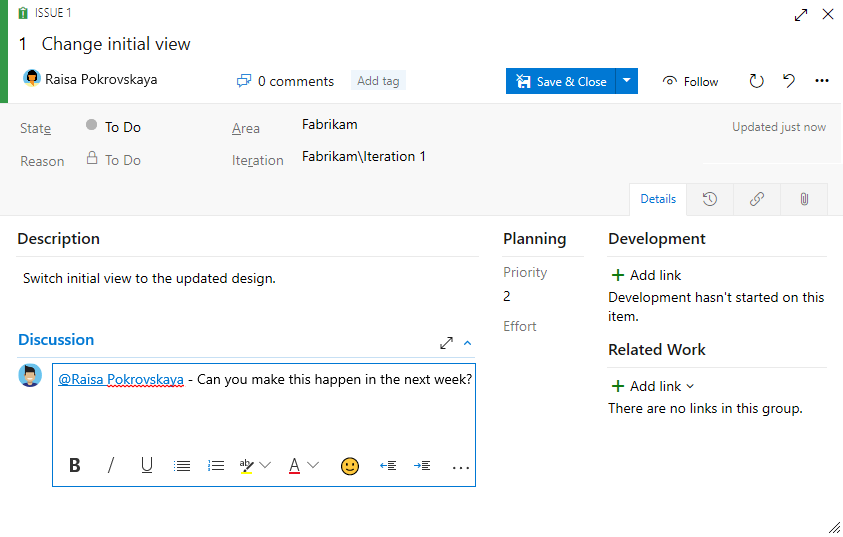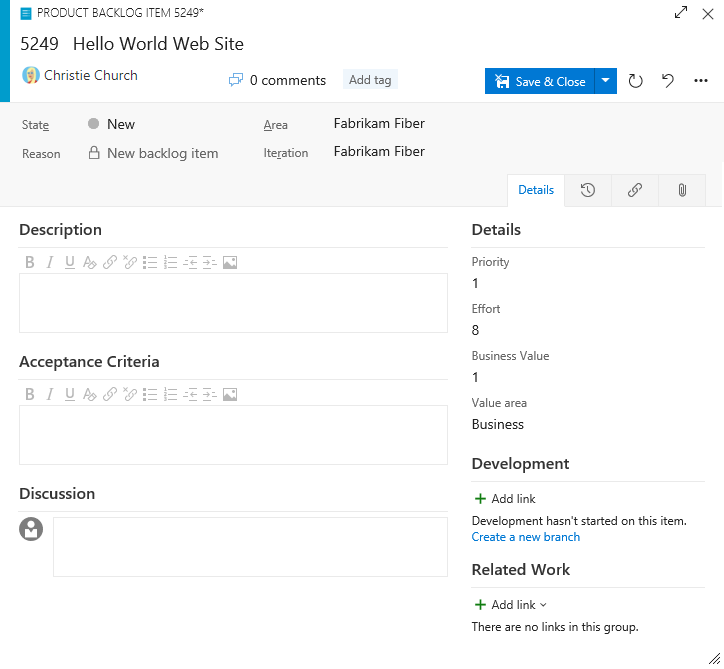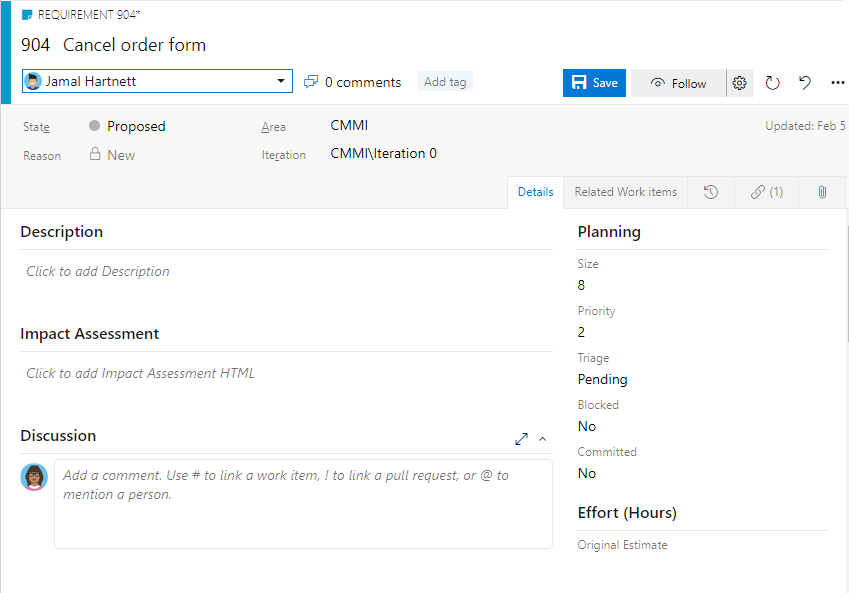Membuat backlog Anda di Azure Boards
Layanan Azure DevOps | Azure DevOps Server 2022 - Azure DevOps Server 2019
Backlog produk adalah rencana proyek Anda, yang menunjukkan apa yang ingin dikirimkan oleh tim Anda. Ini berisi cerita pengguna, item backlog, atau persyaratan yang Anda tambahkan ke dalamnya. Backlog Anda adalah daftar datar item kerja, seperti yang diilustrasikan gambar berikut, yang menunjukkan proses Scrum untuk Azure Boards. Untuk model proses Integrasi Model Kematangan Tangkas, Dasar, dan Kemampuan (CMMI), pemilihan item Backlog muncul sebagai Cerita, Masalah, dan Persyaratan.

Catatan
Untuk informasi lebih lanjut, baca artikel berikut:
Prasyarat
| Kategori | Persyaratan |
|---|---|
| Akses Proyek | anggota proyek. |
| Izin | - Anggota grup keamanan Kontributor atau Administrator Proyek . - Untuk melihat atau mengubah item kerja: Tampilkan item kerja dalam simpul ini dan Edit item kerja dalam simpul ini izin diatur ke Izinkan. Secara default, grup Kontributor memiliki izin ini yang diatur ke Izinkan. Untuk informasi selengkapnya, lihat Mengatur izin pelacakan kerja. |
| Tingkat akses | Untuk menambahkan atau mengubah item kerja: Setidaknya Dasar akses. Pengguna dengan akses Pemangku Kepentingan untuk proyek publik memiliki akses penuh ke fitur backlog dan papan, seperti pengguna dengan akses Dasar . Untuk informasi selengkapnya, lihat referensi akses cepat pemangku kepentingan. |
| iterasi yang ditentukan | Untuk menggunakan panel Perencanaan |
| Kategori | Persyaratan |
|---|---|
| Akses Proyek | anggota proyek. |
| Izin | - Anggota grup keamanan Kontributor atau Administrator Proyek . - Untuk melihat atau mengubah item kerja: Tampilkan item kerja dalam simpul ini dan Edit item kerja dalam simpul ini izin diatur ke Izinkan. Secara default, grup Kontributor memiliki izin ini yang diatur ke Izinkan. Untuk informasi selengkapnya, lihat Mengatur izin pelacakan kerja. |
| Tingkat akses | Untuk menambahkan atau mengubah item kerja: Setidaknya Dasar akses. |
| iterasi yang ditentukan | Untuk menggunakan panel Perencanaan |
Menambahkan backlog
Jika Anda memiliki proyek, Anda memiliki backlog. Backlog Anda berisi daftar fitur dan persyaratan yang ingin Anda buat, diurutkan berdasarkan prioritas. Secara default, setiap proyek memiliki tim dan satu set backlog untuk tim tersebut. Anda dapat menambahkan lebih banyak backlog jika Anda perlu mendukung lebih banyak tim. Saat membuat tim baru, Anda juga membuat berbagai aset tim yang dapat disesuaikan oleh admin tim agar sesuai dengan alur kerja tim. Untuk menambahkan sekumpulan backlog untuk mendukung tim baru, lihat Membuat atau menambahkan tim.
Kumpulan backlog setiap tim dikaitkan dengan satu atau beberapa jenis item kerja. Jenis item kerja yang terkait dengan backlog tergantung pada proses yang dipilih pada pembuatan proyek, konfigurasi tim, dan kustomisasi proses.
Backlog yang ditentukan untuk setiap proses default adalah:
Untuk mengkustomisasi backlog Anda dengan jenis item kerja kustom, tambahkan backlog portofolio, atau opsi lain yang didukung, lihat Model proses yang diwariskan atau Model proses XML lokal.
Buka backlog Anda
Dari browser web Anda, lakukan langkah-langkah berikut untuk membuka backlog produk Anda.
Masuk ke proyek Anda (
https://dev.azure.com/{Your_Organization}/{Your_Project}).Pilih .

Untuk memilih backlog lain, pilih tim lain atau pilih opsi Tampilkan direktori Backlog. Anda juga dapat memasukkan kata kunci di kotak pencarian untuk memfilter backlog tim untuk proyek.

Tip
 Pilih ikon bintang untuk memfavoritkan backlog tim. Artefak favorit (
Pilih ikon bintang untuk memfavoritkan backlog tim. Artefak favorit ( ikon favorit) muncul di bagian atas daftar pemilih tim.
ikon favorit) muncul di bagian atas daftar pemilih tim.Periksa apakah Anda memilih Cerita (untuk Agile), Masalah (untuk Dasar), Item backlog (untuk Scrum), atau Persyaratan (untuk CMMI) sebagai tingkat backlog.

(Opsional) Untuk memilih kolom mana yang ditampilkan dan dalam urutan apa, pilih
 ikon tindakan dan opsi Kolom. Untuk informasi selengkapnya, lihat Mengubah opsi kolom.
ikon tindakan dan opsi Kolom. Untuk informasi selengkapnya, lihat Mengubah opsi kolom.
Periksa apakah Anda memilih proyek yang tepat, dan pilih . Kemudian pilih tim yang benar dari menu pemilih tim.
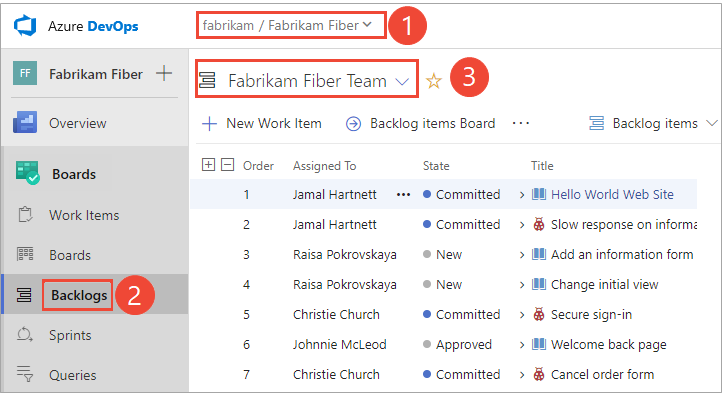
Untuk memilih backlog lain, buka pemilih dan pilih tim lain atau pilih
 opsi Telusuri semua backlog. Atau, masukkan kata kunci di kotak pencarian untuk memfilter daftar backlog tim untuk proyek.
opsi Telusuri semua backlog. Atau, masukkan kata kunci di kotak pencarian untuk memfilter daftar backlog tim untuk proyek.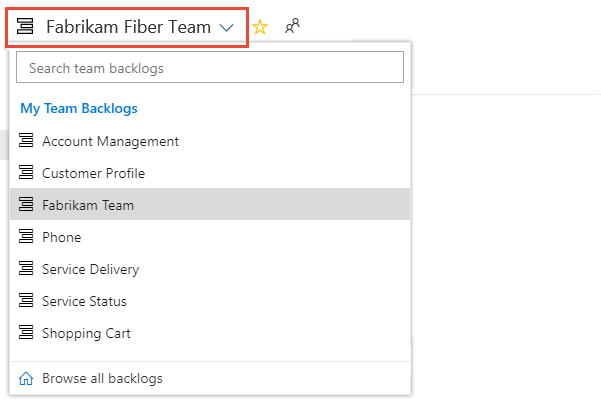
Tip
 Pilih ikon bintang untuk menjadikan backlog tim sebagai favorit. Artefak favorit (
Pilih ikon bintang untuk menjadikan backlog tim sebagai favorit. Artefak favorit ( ikon favorit) muncul di bagian atas daftar pemilih tim.
ikon favorit) muncul di bagian atas daftar pemilih tim.Pilih Cerita untuk Agile, Masalah untuk item Dasar, Backlog untuk Scrum, atau Persyaratan untuk CMMI sebagai tingkat backlog.

(Opsional) Untuk memilih kolom mana yang ditampilkan dan dalam urutan apa, pilih
 ikon tindakan dan pilih Opsi kolom. Untuk informasi selengkapnya, lihat Mengubah opsi kolom.
ikon tindakan dan pilih Opsi kolom. Untuk informasi selengkapnya, lihat Mengubah opsi kolom.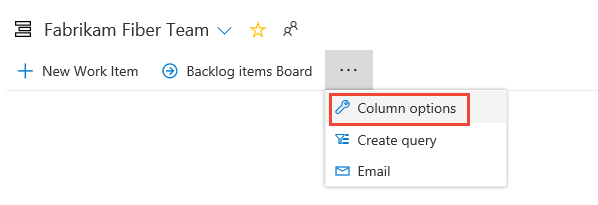
Tip
Setiap anggota tim memiliki beberapa alat untuk mengonfigurasi tampilan backlog mereka: Perluas/Ciutkan satu tingkat, Opsi Kolom, pemilih tingkat Backlog, Opsi tampilan, dan toolbar Filter . Opsi yang diatur untuk setiap tingkat backlog berbeda dan bertahan hingga diubah. Untuk informasi selengkapnya, lihat Mengonfigurasi tampilan backlog Anda.
Lacak bug di backlog Anda
Beberapa tim suka melacak bug bersama dengan persyaratan di backlog. Tim lain suka melacak bug saat tugas selesai untuk mendukung persyaratan, sehingga bug muncul di Taskboard mereka. Sebelum Anda menentukan cara mengelola bug, lihat Bug sebagai persyaratan atau tugas dan Tampilkan bug di backlog dan papan.
Mengonversi ide menjadi item backlog
Backlog Anda menunjukkan pekerjaan yang Anda rencanakan untuk dilakukan atau yang sedang berlangsung. Segera setelah Status item kerja diatur ke Selesai atau Selesai, item kerja tidak muncul di backlog Anda. Anda dapat menggunakan kontrol backlog untuk memfilter atau mengubah tampilan Anda.
Jika Anda sudah menentukan daftar item yang panjang, Anda tidak perlu masuk kembali satu per satu. Sebagai gantinya, gunakan item kerja massal dengan file CSV atau Microsoft Excel untuk mengimpornya ke backlog Anda.
Sebelum Anda menambahkan item kerja, pilih
 Tampilkan opsi dan ubah pengguncuran untuk Orang Tua dan Prakiraan ke Nonaktif. Secara opsional, aktifkan atau nonaktifkan Item Sedang Berlangsung.
Tampilkan opsi dan ubah pengguncuran untuk Orang Tua dan Prakiraan ke Nonaktif. Secara opsional, aktifkan atau nonaktifkan Item Sedang Berlangsung.
Untuk menambahkan item kerja, pilih
 Item Kerja Baru dan masukkan judul. Pilih Enter atau pilih Tambahkan ke atas. Item kerja diberi Jalur Area dan Jalur Perulangan default yang dipilih untuk tim. Untuk informasi selengkapnya, lihat Mengelola dan mengonfigurasi alat tim.
Item Kerja Baru dan masukkan judul. Pilih Enter atau pilih Tambahkan ke atas. Item kerja diberi Jalur Area dan Jalur Perulangan default yang dipilih untuk tim. Untuk informasi selengkapnya, lihat Mengelola dan mengonfigurasi alat tim.
Catatan
Jika Anda memiliki akses Pemangku Kepentingan , Anda hanya dapat menambahkan item kerja ke bagian bawah backlog. Untuk informasi selengkapnya, lihat referensi akses cepat pemangku kepentingan.
Bergantung pada apakah Anda membuat proyek dengan Basic, Agile, Scrum, atau CMMI, item di backlog Anda mungkin disebut masalah, cerita pengguna, PBA, atau persyaratan. Semua istilah ini menjelaskan nilai pelanggan yang akan dikirimkan dan pekerjaan yang akan dilakukan.
Secara default, cerita pengguna muncul di backlog Agile, masalah pada backlog Dasar, PBA, dan bug muncul di backlog Scrum, dan persyaratan muncul di backlog CMMI.
Menyusun ulang backlog Anda
Urus ulang item Anda untuk membuat daftar pekerjaan yang diprioritaskan. Tinjau dan prioritaskan backlog Anda sering untuk membantu tim Anda mengetahui apa yang paling penting untuk dikirimkan berikutnya.
Anda tidak dapat mengurutkan backlog Anda pada kolom. Untuk menampilkan daftar yang diurutkan, pilih Buat kueri. Simpan dan buka kueri, dan urutkan hasil kueri. Untuk informasi selengkapnya tentang kueri, lihat Menggunakan editor kueri untuk mencantumkan dan mengelola kueri.
Untuk menyusun ulang backlog Anda, seret item kerja. Atau, jika Anda lebih suka menggunakan keyboard, tahan tombol Alt dan gunakan panah atas dan bawah.
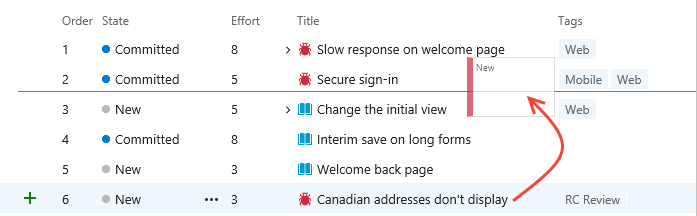
Catatan
Untuk menyusun ulang backlog, setidaknya memiliki akses Dasar. Apabila Anda memiliki akses Pemangku Kepentingan, Anda tidak dapat menyusun ulang item backlog. Untuk informasi selengkapnya, lihat referensi akses cepat pemangku kepentingan.
Backlog yang berpartisipasi dalam manajemen portofolio atau yang berisi item turunan berlapis jenis yang sama mungkin tidak memungkinkan Anda menyusun ulang item. Untuk informasi selengkapnya, lihat artikel berikut ini:
- Bekerja dengan kepemilikan multi-tim item backlog
- Memecahkan masalah penyortirusan ulang dan berlapis
Menambahkan detail dan perkiraan ke item backlog
Membangun dan memprioritaskan backlog Anda menyediakan peta jalan tingkat tinggi. Namun, sebelum tim Anda dapat mulai mengerjakan item apa pun, mereka memerlukan detail lebih lanjut. Ambil detail dalam formulir item kerja.
Untuk membuka setiap item, klik dua kali atau pilih Enter. Tambahkan semua informasi yang ingin Anda lacak. Ubah satu atau beberapa nilai bidang, tambahkan deskripsi, atau buat catatan di bagian Diskusi . Anda juga dapat memilih tab ![]() Lampiran dan menyeret file ke dalamnya untuk berbagi file dengan orang lain.
Lampiran dan menyeret file ke dalamnya untuk berbagi file dengan orang lain.
Masukkan detail sebanyak yang diperlukan tim untuk melakukan tugas-tugas berikut:
- Memahami cakupan
- Memperkirakan pekerjaan yang diperlukan
- Mengembangkan pengujian
- Pastikan produk akhir memenuhi kriteria penerimaan
Catatan
Anda hanya dapat menetapkan pekerjaan untuk satu pengguna. Jika Anda perlu menetapkan pekerjaan ke lebih dari satu pengguna, tambahkan item kerja untuk setiap pengguna dan bedakan pekerjaan yang akan dilakukan oleh judul dan deskripsi. Bidang Ditetapkan Ke hanya menerima akun pengguna yang telah ditambahkan ke proyek atau tim.
Misalnya, di sini kami menetapkan ceritanya kepada Raisa Pokrovskaya dan kami menambahkan catatan diskusi, yang menyebutkan Raisa.
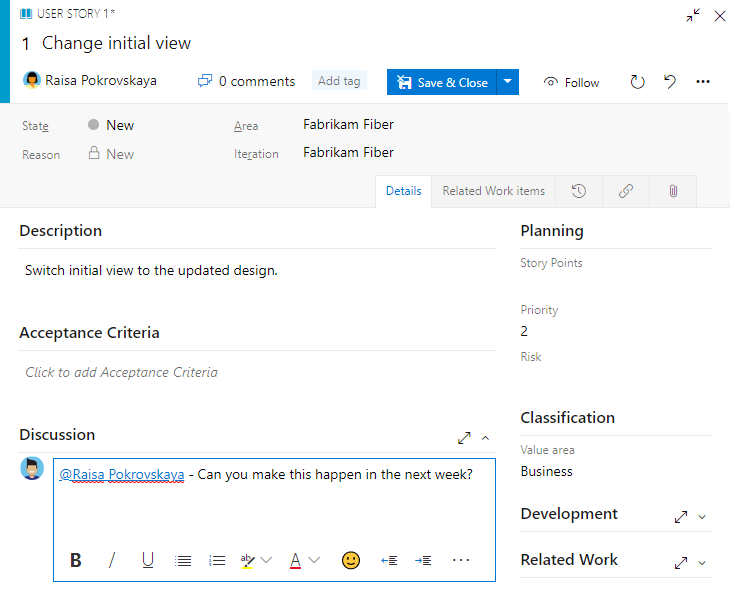
Pilih Simpan & Tutup saat Anda selesai.
Untuk merencanakan sprint, minimal, perkirakan upaya yang terlibat untuk mengimplementasikan setiap item backlog. Untuk menangkap upaya dalam formulir item kerja, gunakan Upaya untuk Dasar atau Scrum, Poin Cerita untuk Agile, atau Ukuran untuk CMMI.
Bidang
Penggunaan
Berikan perkiraan relatif jumlah pekerjaan yang diperlukan untuk menyelesaikan PBI. Untuk cerita dan persyaratan pengguna, Anda mengambil perkiraan di Poin dan Ukuran Cerita.
Sebagian besar metode Agile merekomendasikan agar Anda menetapkan perkiraan untuk item backlog berdasarkan ukuran pekerjaan relatif. Metode tersebut termasuk kekuatan 2 (1, 2, 4, 8) dan urutan Fibonacci (1, 2, 3, 5, 8, dan sebagainya). Gunakan unit pengukuran numerik yang disukai tim Anda.
Perkiraan yang Anda tetapkan untuk Poin Upaya, Ukuran, atau Cerita digunakan untuk menghitung kecepatan dan prakiraan sprint.
Tentukan prioritas yang menangkap nilai relatif PBI dibandingkan dengan PBA lainnya. Semakin tinggi jumlahnya, semakin besar nilai bisnisnya.
Gunakan bidang ini saat Anda ingin mengambil prioritas terpisah dari peringkat tumpukan backlog yang dapat diubah.
Berikan detail yang cukup untuk membuat pemahaman bersama tentang cakupan dan mendukung upaya estimasi. Fokus pada pengguna, apa yang ingin mereka capai, dan mengapa. Jangan jelaskan cara mengembangkan produk. Berikan detail yang memadai sehingga tim Anda dapat menulis tugas dan kasus pengujian untuk mengimplementasikan item.
Tentukan apa yang Dilakukan berarti dengan menjelaskan kriteria yang akan digunakan tim untuk memverifikasi apakah PBI atau perbaikan bug sepenuhnya diterapkan.
Sebelum pekerjaan dimulai pada PBI atau bug, jelaskan kriteria untuk penerimaan pelanggan sejelas mungkin. Untuk menentukan kriteria penerimaan, buat percakapan antara tim dan pelanggan. Kriteria ini membantu memastikan pemahaman umum dalam tim untuk memenuhi harapan pelanggan. Selain itu, informasi ini memberikan dasar untuk pengujian penerimaan.
Penilaian Dampak (hanya CMMI)
Menjelaskan dampak pelanggan dari tidak menerapkan persyaratan. Anda mungkin menyertakan detail dari model Kano tentang apakah persyaratan ini dalam kategori yang mengejutkan, diperlukan, atau jelas.
Perlihatkan atau sembunyikan Item yang Sedang Berlangsung
Dari pemilih Opsi tampilan, Anda bisa mengaktifkan Item Sedang Berlangsung. Jika Anda menonaktifkannya, item yang berada dalam status Aktif, Berkomitmen, atau Diselesaikan atau menyatakan bahwa peta ke status kategori Sedang Berlangsung tidak muncul di backlog.
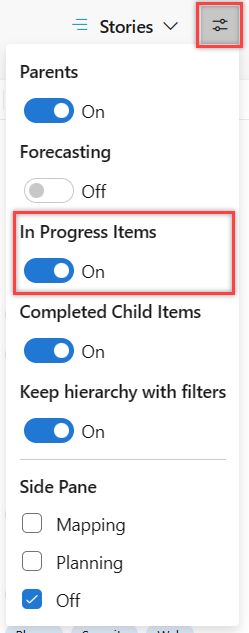
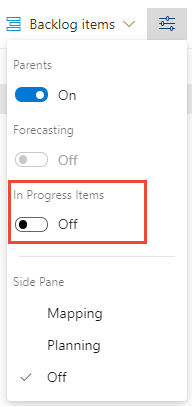
Anda mungkin memilih untuk menyembunyikan item Sedang Berlangsung saat Anda ingin memperkirakan pekerjaan. Untuk informasi selengkapnya, lihat Memperkirakan backlog produk Anda.
Perlihatkan atau sembunyikan item kerja dalam status Selesai
Dari pemilih Opsi tampilan, Anda bisa memilih untuk menampilkan atau menyembunyikan item Turunan Yang Sudah Selesai.
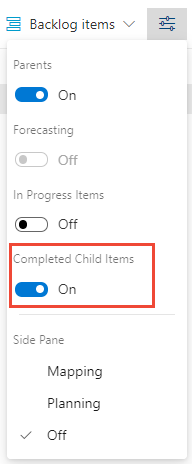
Pilih untuk memperlihatkan Item turunan yang selesai saat Anda ingin menampilkan kolom rollup.
Pilih untuk menyembunyikan item anak yang sudah selesai saat Anda ingin memperkirakan pekerjaan. Untuk informasi selengkapnya, lihat Memperkirakan backlog produk Anda.
Catatan
Item kerja yang selesai atau tertutup tidak ditampilkan di backlog dan papan setelah nilai Tanggal Diubah lebih besar dari 183 hari (sekitar setengah tahun). Anda masih bisa mencantumkan item ini dengan menggunakan kueri. Jika Anda ingin mereka muncul di backlog atau papan, Anda dapat membuat perubahan kecil pada mereka, yang mengatur ulang jam.
Catatan
Item kerja yang selesai atau tertutup tidak ditampilkan di backlog dan papan setelah nilai Tanggal Diubah lebih besar dari setahun. Anda masih bisa mencantumkan item ini dengan menggunakan kueri. Jika Anda ingin mereka muncul di backlog atau papan, Anda dapat membuat perubahan kecil pada mereka, yang mengatur ulang jam.
Backlog produk Anda adalah salah satu dari tiga kelas backlog yang tersedia untuk Anda, backlog, papan, dan paket. Jika Anda tidak melihat item kerja yang Anda harapkan di backlog Anda, lihat Menyiapkan backlog dan papan Anda.
Langkah berikutnya
Dengan backlog Anda di tempat, tim Anda dapat mulai mengerjakan item prioritas teratas. Sekarang saatnya untuk memutuskan bagaimana Anda ingin bekerja sebagai tim. Apakah Anda ingin menggunakan Scrum atau Kanban? Anda dapat menggunakan metode ini secara independen atau bersama-sama.
Tim yang menginginkan overhead paling sedikit untuk melacak dan memperkirakan mungkin lebih suka Kanban. Tim yang suka bekerja pada irama yang stabil dan merencanakan detail rencana sprint mereka mungkin lebih suka Scrum dan perencanaan sprint.